Chrome Canary Nedir ve Güvenli mi? Milyonlarca aktif kullanıcısı olan Google Chrome, genel bir sürümden önce yeni özelliklerin ve hata düzeltmelerinin yoğun testlerinden geçen bir tarayıcıdır. Bu özellikleri ve düzeltmeleri standart Chrome kullanıcılarından önce denemek istiyorsanız, Chrome tarayıcının son sürümü olan Google Chrome Canary’ye geçebilirsiniz.
Google Canary, Chrome’un bu özellikleri daha küçük bir kullanıcı tabanıyla test etmesine olanak tanıyan ve hataları ve sorunları hızla düzeltmeye yardımcı olmak için raporlayabilen geliştiricileri ve testçileri hedefleyen dört Chrome sürümü “kanalından” biridir. Google Chrome Canary’yi merak ediyorsanız ve daha fazlasını öğrenmek istiyorsanız, bilmeniz gerekenler burada.
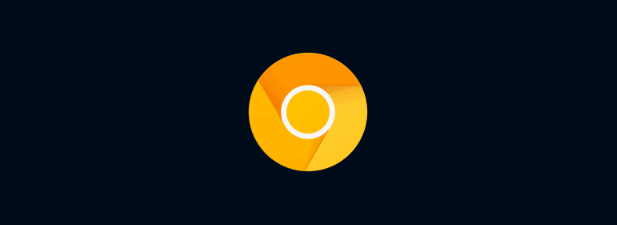
Google Chrome Canary nedir?
Kömür madencileri madenlere yöneldiklerinde, yanlarında erken uyarı sistemi olarak bir kanarya götürdüler. Kanarya hayatta kaldıysa, nefes almak güvenliydi. Eğer değilse, gitme zamanı gelmişti.
“Kanarya” terimi artık teknoloji çevrelerinde, yazılımın alfa testi sürümlerine atıfta bulunarak kullanılmaktadır. Normal kullanıcılar için en kararlı sürümü sunan Stable’dan Canary’ye kadar değişen dört farklı sürüm “kanalı” ile Google Chrome, çok daha fazla istikrarsızlık ile birlikte son teknoloji özellikler ve düzeltmeler sunan farklı değildir.
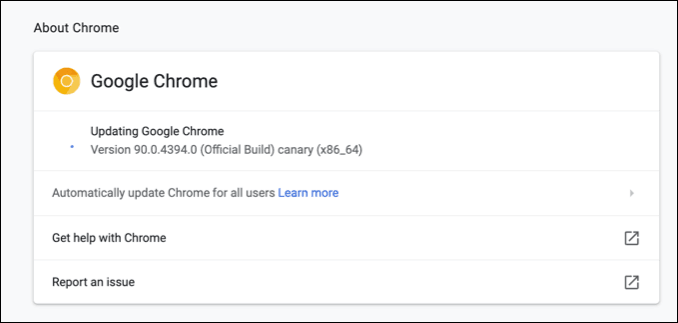
Google Chrome Canary kararlı bir tarayıcı olmadığı için bunu tanımak önemlidir. Kullanmaya karar verirseniz, bozuk özelliklerden normal çökmelere kadar beklenmedik şeyleri bekleyin. Chrome gibi görünebilir, ancak temelde, Google Chrome tarayıcısının daha iyi kullanılmasına yardımcı olmak için çok sayıda kod değişikliği test edilir.
Chrome Canary’deki bazı düzeltmeler ve yeni özellikler, ana Ürün sürümünün bir parçası olmadan önce Geliştirme ve Beta kanallarında kapsamlı bir şekilde test edilen sürüm kanallarında yerini alacak . Ancak diğerleri, herhangi bir bildirimde bulunulmadan bırakılacak veya değiştirilecektir.
Chrome Canary Kimler İçin Uygun?
Kararsız bir tarayıcı, kullanıcıları başka bir tarayıcıya geçmeye teşvik edebileceğinden, Chrome Canary’nin Chrome kullanıcılarına standart olarak sunulmamasının bir nedeni vardır. Günlük kullanımda çökmeler, yavaşlamalar, hatalar ve diğer sorunlarla uğraşmayı beklememesi gereken çoğu kullanıcı için uygun değildir.
Chrome Canary, en yeni özellikleri ve düzeltmeleri denemeye istekli geliştiriciler, kalite güvence test uzmanları ve meraklı teknisyenler için test edilmiş bir tarayıcıdır. Bunu göz önünde bulundurarak, Kanarya’yı amaçlandığı şekilde kullanın: yalnızca test için. Örneğin, rastgele bir kazada kaybolabilecek kritik görevler için kullanmayı planlamayın.
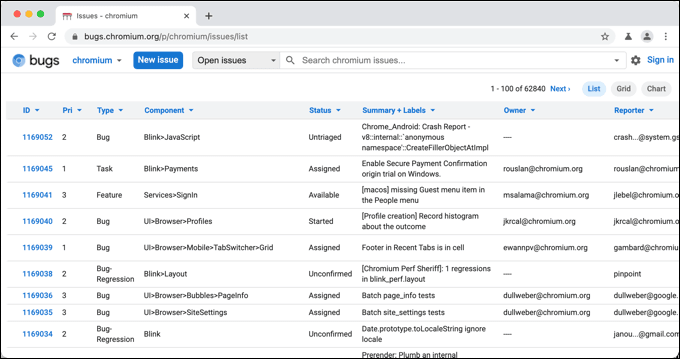
Denemek ve Chrome tarayıcısının daha iyi kullanılmasına yardımcı olmak istiyorsanız, bunu yapmanın en iyi yolu Canary’ye geçiş yapmaktır. Yeni hatalar belirlerseniz veya yeni özellikler önermek isterseniz, bunu Chromium hata testi raporu sihirbazını kullanarak yapabilirsiniz.
Ayrıca, Chrome Canary’deki ve diğer Chrome sürüm kanallarındaki yeni özelliklere veya hata düzeltmelerine Chrome platformu durum web sitesinde göz atabilirsiniz .
Chrome Canary Nasıl Kurulur
Windows PC, Mac veya Android akıllı telefonunuzda Chrome Canary’ye geçmek istiyorsanız, ayrı olarak yüklemeniz gerekir. Ayrı bir kurulum olarak, Chrome’un Kararlı sürümünü kaldırmadan veya değiştirmeden PC, Mac veya Android akıllı telefonunuza Chrome Canary’yi yükleyebilirsiniz.
- Bunu Windows’ta yapmak için Chrome Canary’nin en son sürümünü indirin ve yüklemeyi çalıştırın. Çoğu Windows kullanıcısı 64 bit sürümünü yüklemek isteyecektir, ancak daha eski bilgisayarlar için Chrome Canary’nin 32 bit sürümü mevcuttur. Mac kullanıcılarının Mac sürümünü indirmesi gerekirken, Android kullanıcılarının Google Play Store’dan Chrome Canary’yi yüklemeleri gerekecektir .
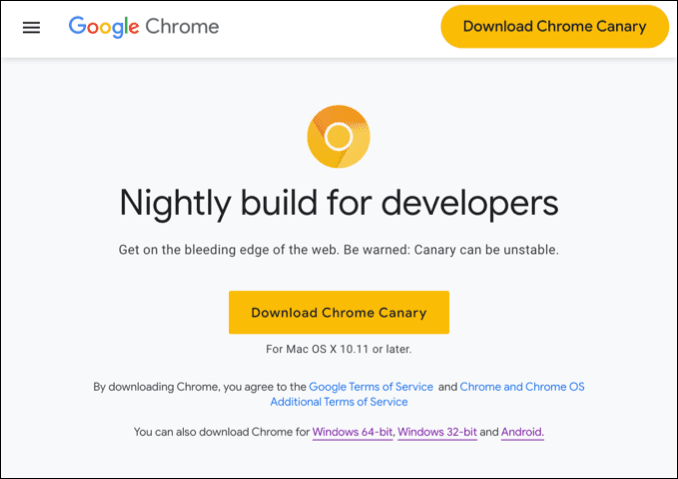
- Platformunuza Chrome’u yüklemek için ekrandaki talimatları izleyin. Windows kullanıcılarının ekrandaki talimatlardan herhangi birini onaylaması gerekirken, Mac kullanıcılarının Chrome Canary simgesini Finder kurulum penceresindeki Uygulamalar klasörüne sürüklemeleri gerekecektir.
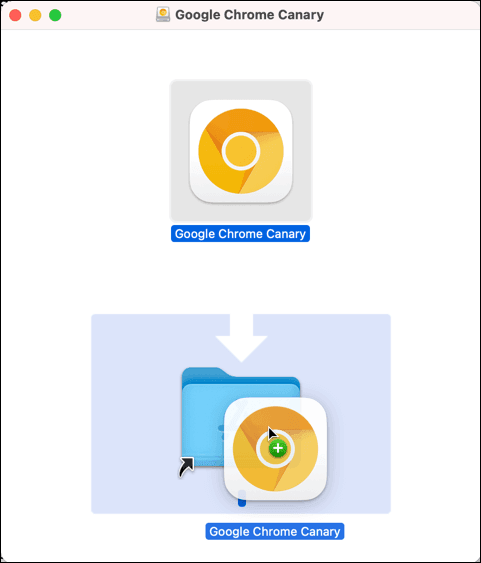
- Chrome Canary yüklendikten sonra, Windows Başlat menüsünde veya Mac’te Başlatma Paneli menüsünde görünecektir; PC’nizde veya Mac’inizde başlatmak için bu simgeyi seçin. Chrome Canary, Google Chrome’un Kararlı sürümünün aksine, onu Chrome tarayıcısının Kararlı sürümünden ayırmak için altın bir simgeye sahiptir.
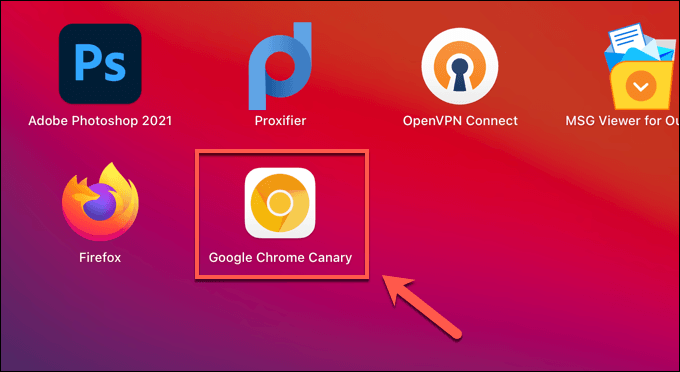
- Android kullanıyorsanız, cihazınızın uygulama çekmecesinde Chrome Canary simgesine dokunun. Masaüstü sürümleri gibi, Android’deki Chrome Canary de altın bir simgeye sahiptir; açmak için buna dokunun.
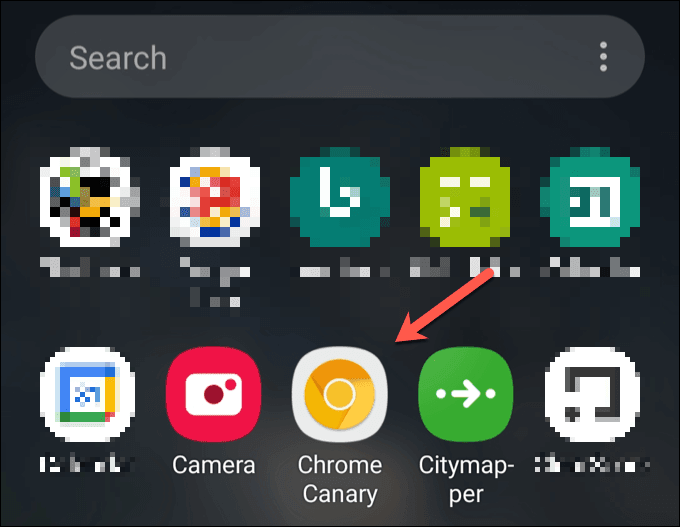
- Chrome Canary penceresi açılacak ve Chrome’un kararlı sürümüne çok benziyor, ancak yeni özelliklere bağlı olarak bazı küçük farklılıklar olacak. Bu noktada tarayıcıyı test etmeye başlayabilirsiniz.
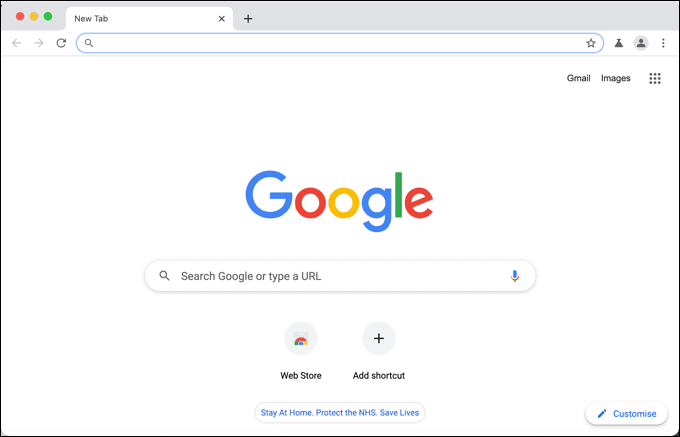
Chrome’un Kararlı sürümü gibi, Canary yüklendikten sonra Google hesabınızı kullanarak yer işaretlerinizi senkronize edebilirsiniz, ancak hesap profilinizi tarayıcının muhtemelen buggy sürümünden ayrı tutmayı tercih edebilirsiniz. Google Chrome Canary’yi kullanmayı bırakmaya karar verirseniz, cihazınızdaki tarayıcıyı her zamanki gibi kaldırın.
Windows’ta, olabilir programları kaldırmak gelen Windows Ayarları Mac kullanıcıları uygulamayı kaldırabilirsiniz ederken, menü Uygulamaları Bulucu uygulamasında klasörü. Android kullanıcılarının uygulama çekmecesinde Canary simgesini tutup seçmeleri, ardından kaldırmak için kaldırma seçeneğini seçmeleri gerekecektir.
Chrome Canary Bayraklarını ve Özelliklerini Etkinleştirme
Tarayıcıyı yükleyip açtığınızda tüm Google Chrome Canary özellikleri kullanılamaz. Birçok yeni özellik otomatik olarak etkinleştirilirken, diğerleri bunları etkinleştirmek için tarayıcınızda Chrome bayraklarını etkinleştirmenizi gerektirir.
Chrome bayrakları, diğer şeylerin yanı sıra yeni özellikleri etkinleştirmenize veya devre dışı bırakmanıza olanak tanıyan Chrome tarayıcısındaki gizli özelliklerdir. Yeni bir özellik çok yeniyse ve özellikle dengesizse, bu özellikler bir Chrome Canary sürümünde devre dışı bırakılmış bir bayrakla gönderilerek, kullanıcının test için bunları etkinleştirmesine veya devre dışı bırakmasına olanak tanır.
- Özel bir ayar işaretini etkinleştirmek için yeni bir Chrome Canary tarayıcı penceresi açın. Gizli bayraklar menüsünü görüntülemek için adres çubuğuna chrome: //flags yazın.
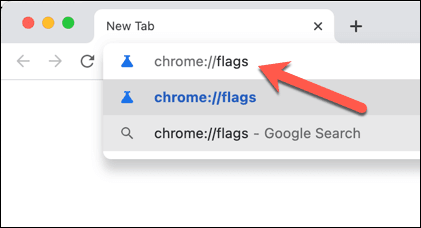
- Deneyler menüsü etkinleştirmek veya devre dışı çeşitli bayraklar bir dizi listeleyen yükleyecektir. Kullanılabilir bayraklar, kullanımları ve gelecek sürümlerde mevcut olup olmayacakları hakkında kısa açıklamalarla birlikte Kullanılabilir sekmesinin altında listelenmiştir. Bir bayrağı etkinleştirmek veya devre dışı bırakmak için, bir bayrağın yanındaki açılır menüyü seçin ve Devre Dışı veya Etkin seçeneğini seçin.
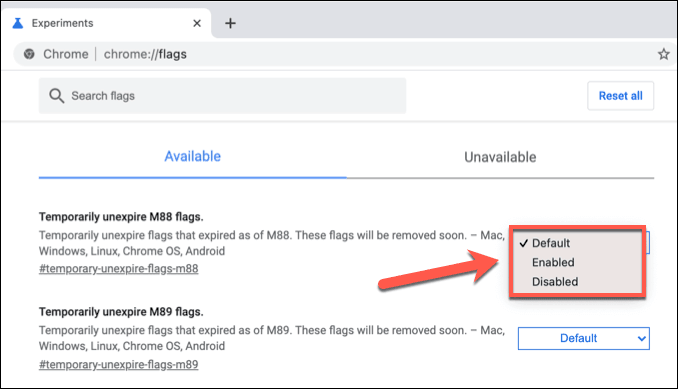
- Belirli bayrakların devre dışı bırakılması için Chrome Canary’nin yeniden başlatılması gerekir. Bunu yapmak için, pencerenin altındaki Yeniden Başlat düğmesini seçin veya tarayıcınızı manuel olarak kapatıp yeniden başlatın.
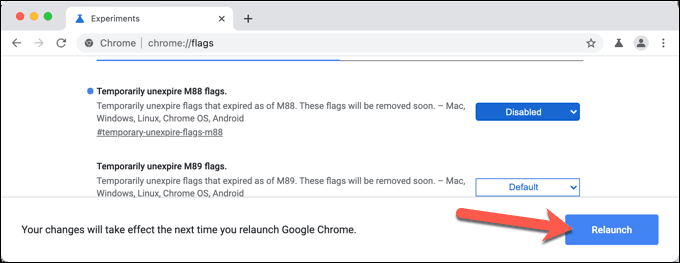
- Chrome Canary yeniden başlatıldığında, yeni özelliği (görünürse) test edebilir veya tarayıcı etkinken tarayıcının performansını veya kararlılığını başka şekilde izleyebilirsiniz. Mutsuzsanız, Deneyler menüsüne dönmek ve açılır menüden ayar bayrağını Varsayılan ayara geri yüklemek için yukarıdaki adımları tekrarlayın. Alternatif olarak, tüm bayrakları varsayılan ayarlarına sıfırlamak için Tümünü sıfırla seçeneğini seçin.
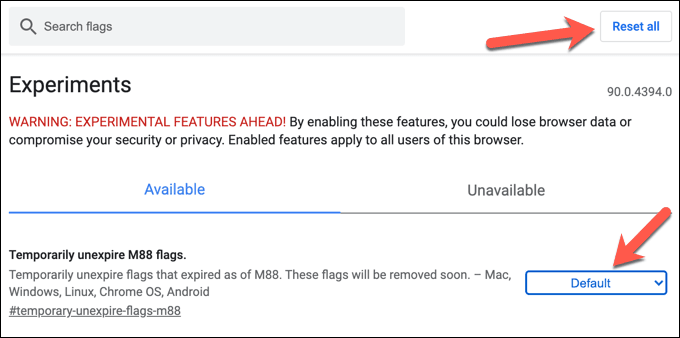
- Chrome Canary ayrıca, görüntüleyebileceğiniz ve önemli özellik testlerini hızlı bir şekilde etkinleştirmenize veya devre dışı bırakmanıza olanak tanıyan hızlı erişim Denemeler sekmesine sahiptir. Bunu yapmak için Kanarya penceresini açın, ardından sağ üst köşedeki Denemeler simgesini seçin. Açılır menüden, tercih ettiğiniz seçeneğe bağlı olarak seçeneklerden birini veya birkaçını Etkin, Devre Dışı veya Varsayılan olarak ayarlayın.
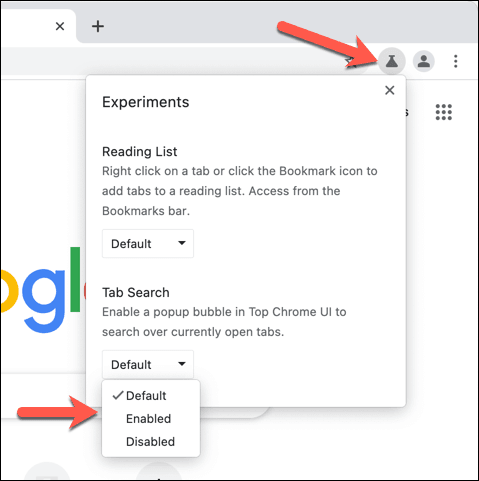
Daha İyi Bir Google Chrome Deneyimini Test Etme
Chromium projesine yardım etmek ve Google Chrome ile diğer Chrome tabanlı tarayıcıların daha da iyi olmasına yardımcı olmak istiyorsanız, Google Chrome Canary’ye geçmek bunu yapmanın harika bir yoludur. Yeni özellikleri test ederek ve hataları bildirerek, Mevcut Ürün sürümünde Chrome kilitlenmelerini ve donmalarını azaltmaya yardımcı olabilirsiniz.
Chrome Canary çok kararsızsa, yeni Chrome özelliklerini deneyebileceğiniz başka yollar da vardır. Örneğin, standart Chrome Stable sürümünde denemek için bazı deneysel Chrome bayrakları mevcuttur. Alternatif olarak, Chrome’un işlevselliğini eğlenceli veya üretken eklentilerle genişletmek için yeni Chrome uzantıları yükleyebilirsiniz.
